Android P 適配 (一)開發者預覽版
為確保您的應用在 Android P 上表現出最佳的外觀和行為,請按照此頁面中的說明,利用 Android P Preview SDK 構建並執行您的應用。
Android P Preview SDK 包含一些不相容 Android Studio 3.0 的變更。
您可以使用 Android Studio 3.1 編譯和測試 Android P 應用,但某些 Android P Preview SDK 使用者可能會遇到 Gradle 同步故障並且依賴於 Android Studio 3.1 的過時依賴項增多。
為獲得最佳的 Android P Preview SDK 開發體驗,我們建議您安裝最新的 Android Studio 3.2 Canary。
您可以保留已安裝的現有 Android Studio 版本,因為您可以並行安裝多個版本。
在安裝並開啟 Android Studio 3.2 之後,按照如下步驟安裝 Android P Preview SDK:
- 點選 Tools > SDK Manager。
- 在 SDK Platforms 標籤下,選擇 Android P Preview。
- 在 SDK Tools 標籤下,選擇 Android SDK Build-Tools 28-rc1 (或更高版本)。
- 點選 OK,開始安裝。
要全面測試應用的 Android P 相容性並開始使用新 API,請開啟您的模組級 build.gradle 檔案並更新 compileSdkVersion
targetSdkVersion,如下所示:android {
compileSdkVersion 'android-P'
defaultConfig {
targetSdkVersion 'P'}...}注:從 3.0.0 版的 Android Plugin for Gradle 開始,您不再需要宣告 buildToolsVersion。
要了解 Android P 中可能影響您的應用的變更並開始測試它們,請閱讀 Android P 行為變更。
要詳細瞭解 Android P 中提供的新 API,請閱讀 Android P 功能和 API。
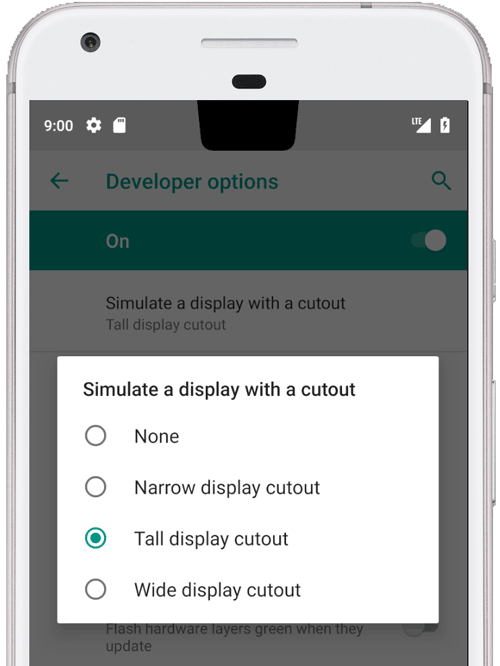
圖 1. 帶有模擬螢幕缺口的模擬器
要在模擬器中執行 Android P,請按下述方法安裝最新的系統映像並建立新的虛擬裝置:
- 在 Android Studio 3.2 中,點選 Tools > SDK Manager。
- 在 SDK Platforms 標籤下,選擇視窗底部的 Show Package Details。
- 在 Android P Preview下,選擇 Google APIs Intel x86 Atom System Image之類的系統映像。
- 在 SDK Tools 標籤下,選擇最新版的 Android Emulator(27.1.12 或更高版本)。
- 點選 OK,開始安裝。
在完成安裝後,選擇 Tools > AVD Manager 並按照說明建立新 AVD。
務必選擇不包含 Play 商店的裝置定義,對於系統映像,請選擇 P。
當您返回 AVD 管理器的虛擬裝置列表時,雙擊您的新虛擬裝置以啟動它。
請務必使用螢幕缺口來測試您的應用,為耳機和/或攝像頭留出空間,如圖 1. 所示。您可以按如下方法模擬螢幕缺口:
- 啟用開發者選項。
- 在 Developer options 螢幕中,向下滾動至 Drawing 部分並選擇 Simulate a display with a cutout。
- 選擇螢幕缺口的大小。
如果您希望根據螢幕缺口的大小和位置來優化 UI,則 P 中提供的新 API 可以助您一臂之力新增對螢幕缺口的支援。

